Как да стартирате SPSS Statistics

Научете как да започнете със SPSS Statistics и как да отворите набор от данни. Също така разберете каква е новата версия 27 и разгледайте накратко графичния интерфейс.
При съгласуване, както вероятно знаете, използвате QuickBooks, за да сравните вашите записи на банкова сметка със записите на банката за същата сметка. Трябва да можете да обясните всяка разлика между двата акаунта - обикновено като посочите чекове, които сте написали, които все още не са изчистени. (Понякога депозитите попадат в същата категория; записвате депозит и го изпращате по пощата, но банката все още не е кредитирала сметката ви.)
След като маркирате всички изчистени чекове и депозити, разликата между изчистеното салдо за сметката и крайното салдо на банковото извлечение трябва да е равна на нула. Обърнете внимание на употребата на думата трябва — не ще. Ето един прозорец на Reconcile, в който всичко е безумно. Ако разликата е малка, потърсете малки разлики между размера на чековете в регистъра и действително изчистените чекове в банковото извлечение.
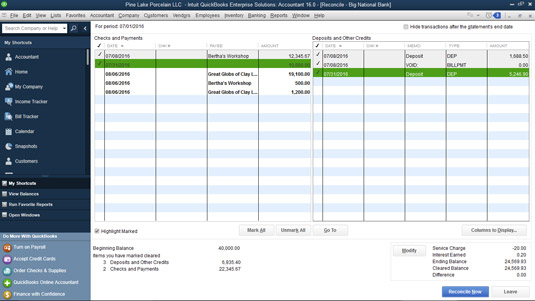
Прозорецът за съгласуване.
Ако откриете несъответствие с конкретен чек, просто щракнете върху бутона Отиди, за да отидете на чека и да промените сумата. Щракнете върху Запазване и затваряне, за да се върнете направо към прозореца за съгласуване.
Ако разликата е равна на нула, сте готови. Просто щракнете върху бутона Reconcile Now. QuickBooks показва поле за поздравително съобщение, което ви казва, че съгласуването е завършено. Като награда за това, че сте толкова добро момче или момиче, полето за съобщение пита дали искате да отпечатате безплатен, платен с всички разходи обобщен или пълен отчет за съгласуване. Щракнете върху Резюме или Пълен и след това щракнете върху OK, ако искате да отпечатате отчета. В противен случай просто щракнете върху OK.
Не можете да решите дали да отпечатате отчета за съгласуване? Освен ако не сте бизнес счетоводител или счетоводител, който съгласува банкова сметка за някой друг — вашият работодател или клиент, например — не е необходимо да отпечатвате отчета за съгласуване.
Всичко, което прави отпечатването, е да докаже, че сте съгласували сметката. (По принцип това доказателство е причината, поради която трябва да отпечатате отчета, ако сте счетоводител или счетоводител. Човекът, за когото съгласувате сметката, ще знае, че сте си свършили работата и ще има лист хартия, за да препоръча до по-късно с всякакви въпроси.) Освен това винаги можете да се върнете и да отпечатате отчета по-късно, ако е необходимо. QuickBooks запазва отчетите за съгласуване под Отчети, Банкиране, Предишно съгласуване.
Сега всеки депозит, теглене и проверка, които току-що сте изчистили, са отбелязани с отметка във вашия регистър. Ако не вярвате, отворете регистъра и разберете.
Ако разликата не е равна на нула, имате проблем. Ако щракнете върху бутона Reconcile Now, QuickBooks ви показва диалоговия прозорец Reconcile Adjustment. Този диалогов прозорец ви казва колко небалансиран е вашият акаунт и ви пита дали искате да коригирате неправилно коригирания си акаунт.

Диалоговият прозорец Съгласуване на корекцията.
Щракнете върху бутона Return to Reconcile, ако искате да се върнете към прозореца Reconcile и да започнете търсенето на липсващата или неправилно въведената транзакция.
Ако искате да накарате двете суми да се съгласят, щракнете върху OK. Принуждаването на двете суми да се съгласуват не е много добра идея. За да направи това, QuickBooks добавя изчистена транзакция, равна на разликата.
Отлагането на съгласуване (чрез щракване върху бутона Напускане на съгласуване) и неизбирането да коригирате баланса на банковата сметка обикновено е най-добрият подход, защото тогава можете да откриете и коригирате проблема, когато имате свежи очи. След това можете да започнете отново съгласуването и да завършите работата си. (Рестартирате съгласуването по същия начин, по който го създавате.)
Научете как да започнете със SPSS Statistics и как да отворите набор от данни. Също така разберете каква е новата версия 27 и разгледайте накратко графичния интерфейс.
Slack е страхотен инструмент за сътрудничество. Готови ли сте да създадете потребителска група? Това ръководство ви превежда през процеса на тази функция за премиум план.
В QuickBooks 2010 използвате списък с доставчици, за да съхранявате записи за вашите доставчици. Списък с доставчици ви позволява да събирате и записвате информация, като адрес на доставчика, лицето за контакт и т.н. Можете да добавите доставчик към вашия списък с доставчици с няколко лесни стъпки.
QuickBooks 2010 улеснява счетоводителите да работят с файлове с клиентски данни. Можете да използвате функцията за копиране на счетоводителя в QuickBooks, за да изпратите просто по имейл (или охлюв) на вашия счетоводител копие на файла с данни на QuickBooks. Вие създавате копие на счетоводителя на файла с данни на QuickBooks, като използвате вашата версия на QuickBooks и истинския […]
За да въведете сметка, която получавате от доставчик, използвате транзакцията за сметка на QuickBook Online. QBO проследява сметката като дължима, която е задължение на вашия бизнес - пари, които дължите, но все още не сте платили. Повечето компании, които влизат в транзакции на сметки, правят това, защото получават достатъчен брой сметки и […]
QuickBooks Online и QuickBooks Online Accountant съдържат инструмент, наречен Client Collaborator, който можете да използвате, за да общувате с клиента си относно съществуващи транзакции. Client Collaborator е двупосочен инструмент; вие или вашият клиент можете да изпратите съобщение, а получателят на съобщението може да отговори. Мислете за клиентския сътрудник като начин за […]
Научете за Slack, който ви позволява да общувате и да си сътрудничите с колеги във и извън вашата организация.
Изчисляването на разходите, базирано на дейност (накратко ABC) може да е най-добрата нова счетоводна идея през последните три десетилетия. Подходът всъщност е наистина лесен, ако вече сте използвали QuickBooks. Накратко, всичко, което правите, за да внедрите проста ABC система в QuickBooks, е това, което правите в момента. С други думи, просто продължавайте да проследявате […]
QuickBooks предоставя повече от 100 финансови отчети и счетоводни отчети. Можете да стигнете до тези отчети, като отворите менюто Отчети. Менюто „Отчети“ подрежда отчетите в приблизително дузина категории, включително „Компани и финансови“, „Клиенти и вземания“, „Продажби“, „Работни места“ и „Време и пробег“. За изготвяне на почти всеки от отчетите, достъпни чрез Отчетите […]
QuickBooks ви позволява да отделяте по-малко време за счетоводство и повече време за вашия бизнес. С помощта на преки пътища ще се движите през счетоводството си още по-бързо и по-лесно.







